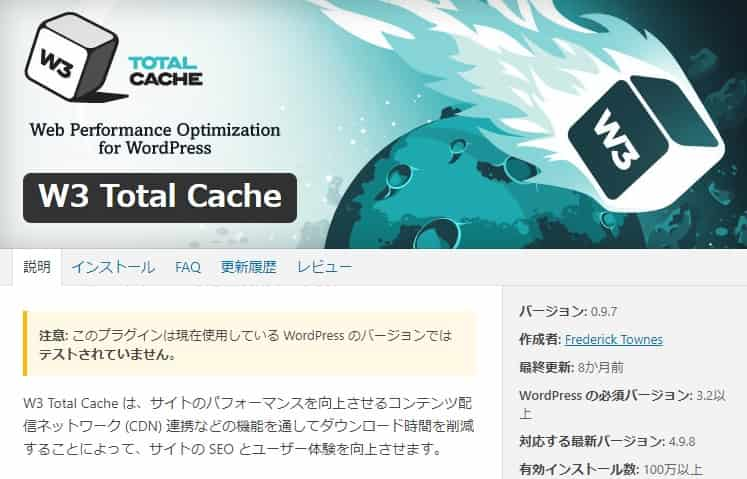WordPressテーマ「AFFINGER5(WING)」のバージョン20181210では、キャッシュプラグイン「W3 Total Cache」のモバイル条件分岐に対応しました。
ですが、プラグイン側でエラーが発生したため、その対処法についてメモします。
この記事の対処法は、「W3 Total Cache でエラーが出た時の対処法 - 山菜採り・キノコ狩り」のサイト様の手順を参考にさせていただきました。
「W3 Total Cache」で表示されるエラー
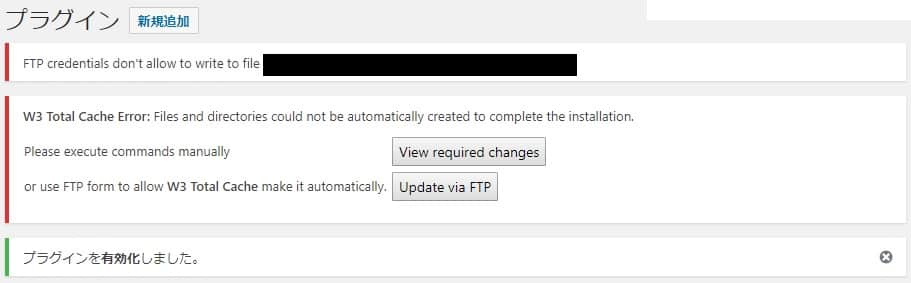
「W3 Total Cache」エラー画面
プラグインを有効化すると、以下のようなエラーメッセージが表示されます。
FTP credentials don't allow to write to file ×××/wp-config.php
W3 Total Cache Error: Files and directories could not be automatically created to complete the installation.
Please execute commands manually
or use FTP form to allow W3 Total Cache make it automatically.
要約すると、「キャッシュ生成のためのファイルを作る権限がないから、ファイルを作れないよ」と言っているのだと思います(多分)。
このエラーが表示されたのは、ロリポップ!サーバーで運営している、このサイトとは別のサイトです。また、別サイトで運営しているエックスサーバーでは、以上のようなエラーは表示されませんでした。
ちなみに、このサイトはmixhostで「LiteSpeed Cache」を使っているので、「W3 Total Cache」は使っていません。
「W3 Total Cache」でエラーが出たときの対処法
「W3 Total Cache」でエラーが出たときの対処法は以下の通り(ロリポップ!サーバーの場合)。
- 「ロリポップ!FTP」にアクセス
- ドメイン名を選択
- 「.htaccess」のパーミッションを「604」→「666」に変更
- 「wp-config.php」のパーミッションを「400」→「 666」に変更
- WordPress側で「W3 Total Cache」の管理画面でリロード
- エラーが消えるのを確認
- 「.htaccess」のパーミッションを「666」→「604」に戻す
- 「wp-config.php」のパーミッションを「 666」→「400」に戻す
「ロリポップ!FTP」にアクセス
「ロリポップ!FTP」は、ロリポップ!のユーザー専用ページの「サーバーの管理・設定」>「ロリポップ!FTP」でアクセスできます。
ドメイン名を選択
「ロリポップ!FTP」にアクセスすると、ドメイン一覧などが並んでいると思います。該当のサイトのドメインをクリックします。
「.htaccess」のパーミッションを「604」→「666」に変更
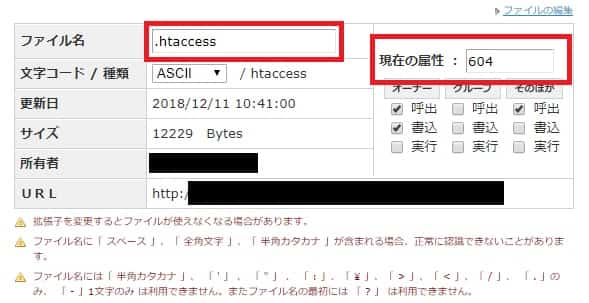
ロリポップ!FTPの「.htaccess」編集画面
該当のサイトのドメインをクリックすると、いろんなファイルが並んでいます。
上の方にある「.htaccess」を見つけてクリックします。
「現在の属性」で、デフォルトは「604」になっていますが、一時的に「666」に変更して「保存」します。
「wp-config.php」のパーミッションを「400」→「 666」に変更
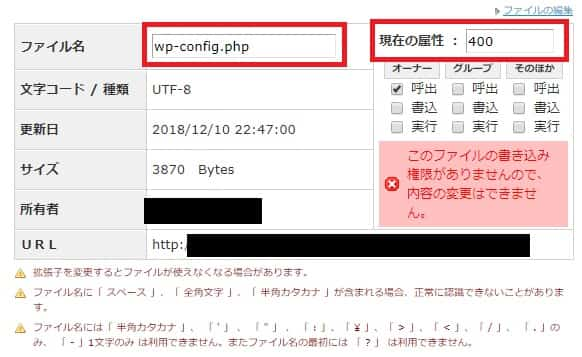
ロリポップ!FTPの「wp-config.php」編集画面
「.htaccess」を編集したら、1つ戻って「wp-config.php」を見つけてクリック。
「現在の属性」で、デフォルトは「400」になっていますが、一時的に「666」に変更して「保存」します。
ちなみに、参考にさせていただいたサイトでは、
\wp-content\ のパーミッションを 755 → 777 に変更
とありましたが、この操作はしないでもエラーは消えました。
WordPress側で「W3 Total Cache」の管理画面でリロード
WordPressの管理画面に戻ります。W3 Total Cacheの設定画面をリロードします。W3 Total Cacheのダッシューボードをクリックするのでも良いです。
エラーが消えるのを確認
W3 Total Cacheの設定画面で、先ほどのエラー表示が消えていることを確認します。
「.htaccess」のパーミッションを「666」→「604」に戻す
エラーが消えたら、「ロリポップ!FTP」で先ほど変更したパーミッションを元に戻します。
まずは、「.htaccess」のパーミッションを「666」→「604」に戻して保存します。
「wp-config.php」のパーミッションを「 666」→「400」に戻す
次に、「wp-config.php」のパーミッションを「 666」→「400」に戻して保存します。
以上です。
念のため、もう一度W3 Total Cacheの設定画面でエラーが出ていないか?確認しましょう。
まとめ
キャッシュプラグイン「W3 Total Cache」でエラーが出る原因は、ロリポップ!サーバーのパーミッション設定だと思われます。
AFFINGER5ユーザーで同じようなエラーが出て悩んでいる方は、「.htaccess」「wp-config.php」の2つを、一時的に「666」に変更して対処してみてください。
エラーが消えたら、パーミッションを戻すのを忘れずに。